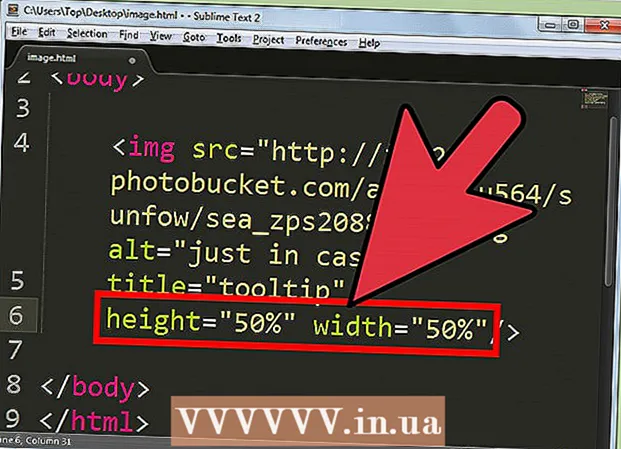Forfatter:
Christy White
Opprettelsesdato:
7 Kan 2021
Oppdater Dato:
1 Juli 2024
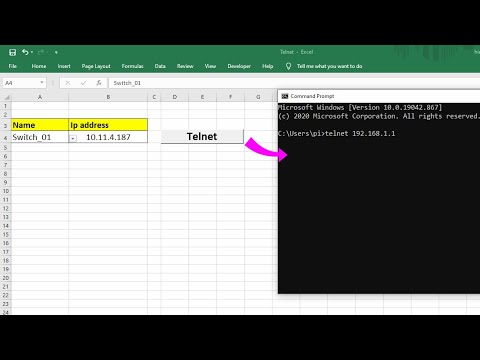
Innhold
- Å trå
- Del 1 av 2: Koble til e-postserveren via telnet
- Del 2 av 2: Sende en melding
- Tips
- Advarsler
- Nødvendigheter
Programvare som Thunderbird og Outlook sørger for at det er hyggelig og raskt å sende en e-post. Det vil si til e-posten ikke når målet. Hvordan kan du finne ut hva som egentlig skjer når du klikker "Send"? Et alternativ er å bruke telnet, et lite program som følger med operativsystemet, til å sende en testmelding fra den utgående serveren til din e-postleverandør. Du kan bruke dette til å sjekke en feilmelding som e-postprogramvaren ikke har gitt.
Å trå
Del 1 av 2: Koble til e-postserveren via telnet
 Forsikre deg om at du har telnet. Hvis du bruker MacOS eller Windows XP, er versjonen av telnet klar til bruk. Hvis du har Windows Vista, 2008-server, 7, 8.1 eller 10, må du aktivere telnet før du kan bruke det.
Forsikre deg om at du har telnet. Hvis du bruker MacOS eller Windows XP, er versjonen av telnet klar til bruk. Hvis du har Windows Vista, 2008-server, 7, 8.1 eller 10, må du aktivere telnet før du kan bruke det. - Windows Vista, 2008-server, 7 og 8.1: Klikk Start-menyen og velg Kontrollpanel. Klikk på Programmer, og velg "Slå Windows-funksjoner på eller av". Dette vil vise en liste over Windows-funksjoner. Rull ned til du ser "Telnet Client" og kryss av i den boksen. Klikk på "OK".
- Windows 10: Høyreklikk Start-menyen og velg Programmer og funksjoner. Klikk på "Aktiver eller deaktiver Windows-funksjoner" i menyen til venstre. I listen som vises, merker du av i boksen ved siden av "Telnet-klient" og klikker "OK".
 Åpne et terminalvindu. Dette er litt annerledes under Windows enn på en Mac.
Åpne et terminalvindu. Dette er litt annerledes under Windows enn på en Mac. - En hvilken som helst versjon av Windows: Trykk Vinn+R. , skriv cmd, og trykk deretter på ↵ Gå inn.
- Mac: I Finder velger du "Applications" og deretter "Utilities." Dobbeltklikk på "Terminal" -ikonet. Du kan også få tilgang til terminalen ved å skrive den inn i Launchpad og klikke.
 Åpne en telnetforbindelse. skriv telnet mail.server.com 25 hvor 'mail.server.com' er navnet på e-postleverandørens Simple Mail Transfer Protocol (SMTP) -server (for eksempel smtp-server.austin.rr.com) og 25 er portnummeret som brukt av SMTP-tjenesten.
Åpne en telnetforbindelse. skriv telnet mail.server.com 25 hvor 'mail.server.com' er navnet på e-postleverandørens Simple Mail Transfer Protocol (SMTP) -server (for eksempel smtp-server.austin.rr.com) og 25 er portnummeret som brukt av SMTP-tjenesten. - Du vil motta et svar som "220 mail.server.com".
- Port 25 er standardport for de fleste e-postservere, men noen nettverksadministratorer bruker SMTP over en annen port, for eksempel 465 (en sikker port) eller 587 (for Microsoft Outlook-brukere). Be nettverksadministratoren (eller se på kontoinformasjonen din) for riktig port.
- Hvis du får en feil som "Kan ikke koble til vert på port 25", og du er sikker på at port 25 er riktig port, er det sannsynligvis noe galt med e-postserveren.
Del 2 av 2: Sende en melding
 Hils serveren. Trinnene du må gjennom er de samme uansett operativsystem du bruker. skriv HELO yourdomain.com der yourdomain.com er domenet du sender e-post fra. Merk at HELO er skrevet med bare en L. trykk ↵ Gå inn.
Hils serveren. Trinnene du må gjennom er de samme uansett operativsystem du bruker. skriv HELO yourdomain.com der yourdomain.com er domenet du sender e-post fra. Merk at HELO er skrevet med bare en L. trykk ↵ Gå inn. - Du bør motta et svar som "250 mail.server.com Hallo ditt domene.com gleder deg."
- Hvis du ikke får svar eller feilmelding, kan du prøve EHLO i stedet for HELO. Noen servere takler dette bedre.
 Skriv inn "header" -informasjonen til avsenderen. skriv e-post fra: [email protected], ved hjelp av din egen e-postadresse. Forsikre deg om at det er plass etter e-post fra:. trykk ↵ Gå inn.
Skriv inn "header" -informasjonen til avsenderen. skriv e-post fra: [email protected], ved hjelp av din egen e-postadresse. Forsikre deg om at det er plass etter e-post fra:. trykk ↵ Gå inn. - Du bør få en melding som "250 avsender OK".
- Hvis du får en feilmelding, må du dobbeltsjekke at du bruker en e-postadresse med samme domene som serveren. Serveren din kan for eksempel ikke tillate deg å sende en melding med yahoo.com-adressen din.
 Skriv inn e-postadressen til mottakeren. Skriv rcpt til: [email protected], hvor e-postadressen er din faktiske mottaker. trykk ↵ Gå inn.
Skriv inn e-postadressen til mottakeren. Skriv rcpt til: [email protected], hvor e-postadressen er din faktiske mottaker. trykk ↵ Gå inn. - Du bør nå se en melding i retning av "250 OK - POST FRA [email protected]".
- Hvis du får en feilmelding, kan det hende at e-postadressen du vil sende en melding til, er blokkert.
 Skriv meldingen din. Du må angi et antall oppgaver for å formatere og sende meldingen.
Skriv meldingen din. Du må angi et antall oppgaver for å formatere og sende meldingen. - Skriv inn data og trykk ↵ Gå inn.
- Skriv neste emne: test og trykk to ganger på neste linje ↵ Gå inn. Erstatt "test" med et emne du ønsker.
- Skriv inn meldingen. Når du er ferdig, trykk ↵ Gå inn.
- Skriv og periode på slutten av meldingen, og trykk på ↵ Gå inn. Du bør nå se et varsel som bekrefter at du mottar meldingen, eller at den står i køen. Denne meldingen er forskjellig for hver server.
- Hvis du ser noen feilmeldinger, skriv den ned og kontakt e-postleverandøren din.
 Skriv quit for å deaktivere telnet. trykk ↵ Gå inn.
Skriv quit for å deaktivere telnet. trykk ↵ Gå inn.
Tips
- All telnet-programvare bruker de samme kommandoene, selv på Linux.
- Noen e-postklienter vil sende e-post mottatt på denne måten direkte til brukerens søppelpostkasse. Hvis du bruker denne metoden for å teste kontoen din, må du kontrollere om meldingen har havnet i mottakerens søppelpostmappe.
- Noen e-posttjenester (for eksempel Hotmail) tillater ikke brukere å sende e-post via telnet.
- Det er også mulig å sjekke e-posten din med telnet. Les mer på wikiHow om å hente e-postmeldingen din med Telnet.
Advarsler
- Å bruke denne metoden for å sende ulovlige meldinger eller trakassere andre kan lett spores tilbake til deg. Systemadministratorer holder øye med serverne for utgående e-post.
Nødvendigheter
- Telnet-klient
- Adressen til en e-postserver som kan omdirigere e-post
- En gyldig e-postadresse